在手机上怎么配置微软远程桌面-RD Client呢??
1、RD Client需要先安装在手机中,app可以在各大软件商店中找到

2、打开RD Client
第一次使用会有下图的信息
选择accept

3、进入远程桌面中,可以i看到现在里面什么都没有,在右上角找到 + 号

4、选择桌面

5、进入添加桌面的画面
在这里要设置的有
要连接的远端桌面的地址
远端桌面的登录账户
账户可以每次登录时输入,也可以预先保存一个账户,在登录时可以直接选择
这里为了演示,选择每次登录
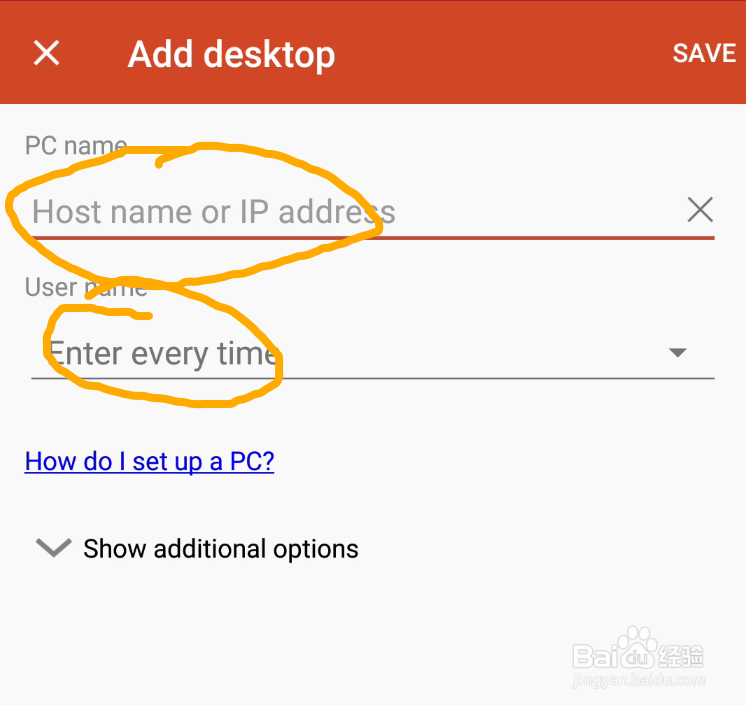

6、右上角保存后,就会回到主画面
在画面中就能看到一个 电脑的图标
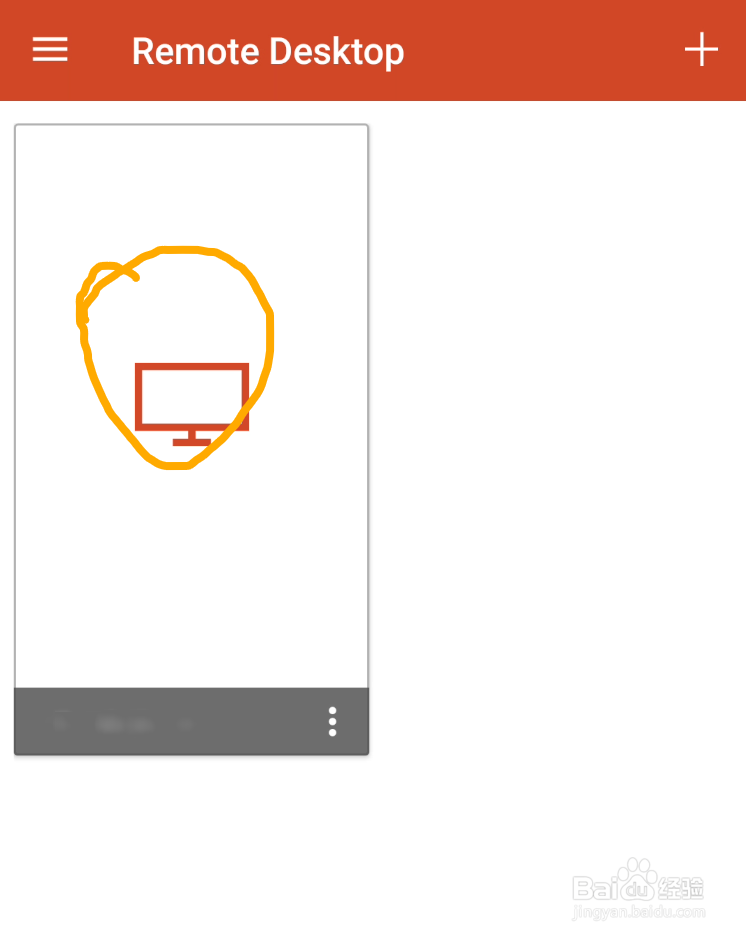
7、单击这个电脑就可以开始连接了
连接时会显示一些提示信息,确认是否要连接
选择 connect

8、因为上边有设置每次连接时输入账密
所以这里要输入远端电脑的账户信息,要注意是远端电脑的账户和密码,不是本机的
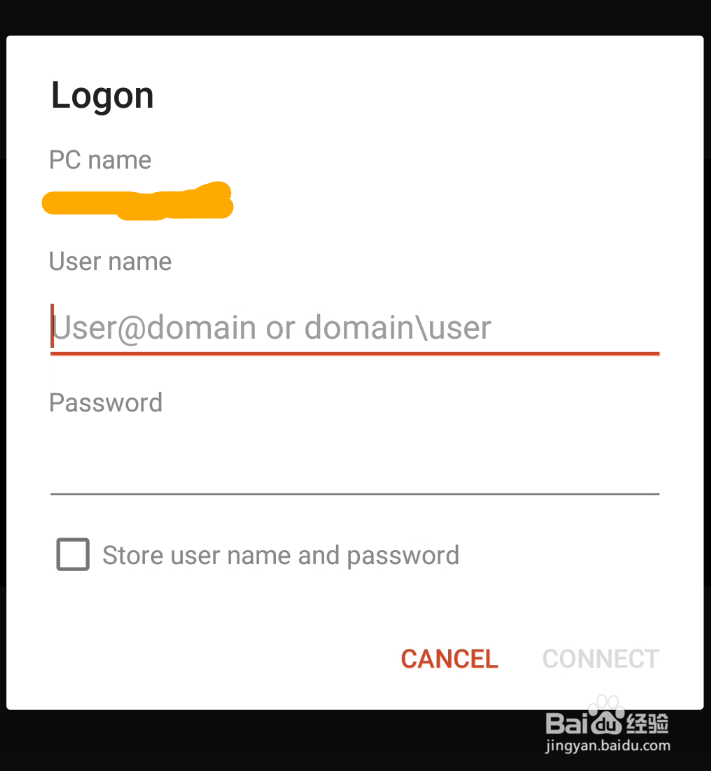
9、账密输入正确之后 ,就能远端登录这台电脑了
不过用手机登录,屏幕比较小了,但是完全可以用
浏览网页什么的和亲自操作这台电脑是一样的
远端的后使用是否流畅是跟远端电脑的配置和当前的网络环境有关系

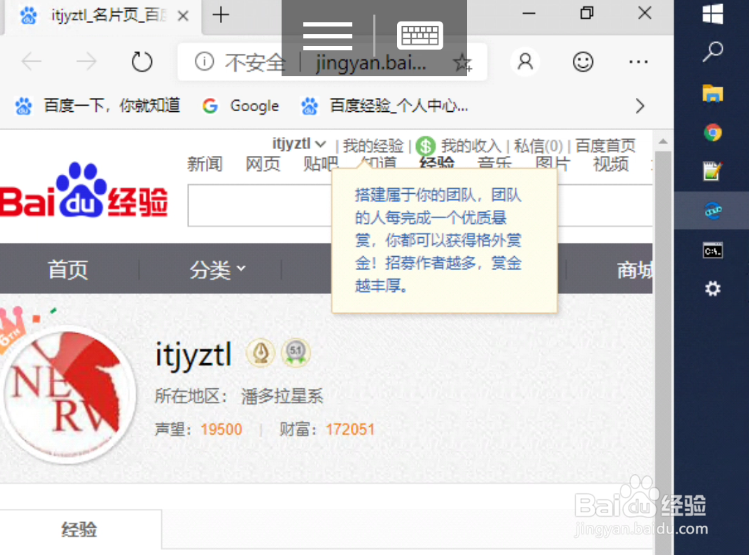
声明:本网站引用、摘录或转载内容仅供网站访问者交流或参考,不代表本站立场,如存在版权或非法内容,请联系站长删除,联系邮箱:site.kefu@qq.com。
阅读量:90
阅读量:70
阅读量:54
阅读量:26
阅读量:156